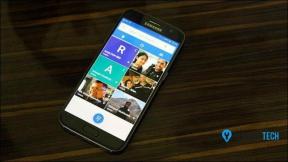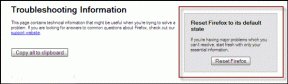¿Qué son las fallas duras por segundo? Cómo arreglarlo — TechCult
Miscelánea / / April 06, 2023
Con el avance de los sistemas informáticos, el espacio de memoria y la información dentro de una PC también han aumentado gradualmente. El procesamiento de esta información de la memoria es una parte normal de las fallas graves. Las fallas graves no son un problema de la calidad o la marca de la memoria, sino que son una excepción que generalmente se encuentra durante el procesamiento normal o irregular. En esta guía, aprenderemos mucho más sobre las fallas graves de memoria por segundo, por qué se encuentran demasiadas fallas graves y algunos métodos para ayudar a solucionar el problema de fallas graves de memoria. Si está buscando soluciones a fallas graves con problemas de memoria libre, síganos y analice algunas de las soluciones efectivas que resolverán las fallas graves del monitor de recursos de Windows.

Tabla de contenido
- ¿Qué son las fallas duras por segundo? Como arreglarlo
- ¿Qué causa fallas graves con memoria libre?
- ¿Qué son las fallas graves del Monitor de recursos de Windows?
- Cómo corregir fallas graves de memoria por segundo problema
¿Qué son las fallas duras por segundo? Como arreglarlo
Como se discutió anteriormente, las fallas graves, anteriormente conocidas como fallas de página, son una parte normal del procesamiento de la información de la memoria en una computadora. No es un problema, sino que se encuentran fallas graves cuando el el sistema operativo recupera páginas de memoria del archivo de página (memoria virtual) y no de la memoria física (RAM). Sin embargo, así como el exceso de todo es malo, lo mismo ocurre con las faltas duras. Si está experimentando una mayor cantidad de fallas graves de lo habitual, podría indicar que su computadora necesita más memoria física (RAM). La cantidad de fallas graves se basa completamente en las especificaciones y tareas de su PC.
¿Qué causa fallas graves con memoria libre?
Aunque ya está familiarizado con la causa principal de las fallas graves, que es RAM baja en un PC, al comprobar el sistema. Muchos usuarios informaron tener memoria libre mientras enfrentaban docenas de fallas graves. En este caso, no se deje engañar con la memoria disponible o libre, como se muestra en el Administrador de tareas de su PC. La mayor parte de esta memoria no es gratuita y ya se está agotando, lo que genera una gran contradicción.
Aparte de los problemas de memoria, un número superior al habitual (20 o menos, teniendo en cuenta la cantidad de RAM que tienes) es un problema para ti. Esto puede deberse a varias causas que se enumeran a continuación:
- Se encuentran fallas duras por segundo cuando la dirección de la memoria de un programa específico ha sido cambiado al archivo de paginación principal que la ranura de memoria principal. Esto hace que la PC experimente una ralentización y una mayor actividad del disco duro debido a su esfuerzo por encontrar la memoria faltante.
- Además, el problema de fallas duras altas se puede encontrar durante una golpe de disco duro. En este caso, el disco duro continúa funcionando a toda velocidad mientras su computadora sufre un problema de disco duro o cuando un programa deja de responder.
- Además, se pueden experimentar fallas graves mientras ejecutar demasiados programas en una computadora simultáneamente.
¿Qué son las fallas graves del Monitor de recursos de Windows?
Monitor de recursos es una importante herramienta de PC que imparte información sobre fuentes de datos en tiempo real sobre los sistemas importantes que se ejecutan en su computadora. La utilidad es extremadamente útil para monitorear la salud de su sistema y solucionar problemas relacionados con su rendimiento. Puede verificar la presencia y asignación de múltiples recursos en su sistema con la ayuda del Monitor de recursos. También puede consultar la información sobre el uso del hardware, incluida la memoria, la CPU, el disco y la red, y el software, incluidos los identificadores de archivos y los módulos. En su sección Memoria, probablemente verificará la cantidad de fallas graves/segundos que representan el porcentaje de memoria física utilizada. Con todo, Resource Monitor es una utilidad increíblemente vital en todas las versiones de Windows.
Cómo corregir fallas graves de memoria por segundo problema
Si está encontrando una gran cantidad de fallas graves (cientos/segundo) en su sistema, entonces necesita abordar el problema, teniendo en cuenta las posibles causas mencionadas anteriormente que pueden desencadenar esto situación. Entonces, comencemos con los métodos de solución de problemas para solucionar esta situación por usted.
Método 1: agregar más RAM
Como ya hemos discutido, la causa principal de la mayor cantidad de fallas graves por segundo es la poca RAM. Por lo tanto, para superar el problema de las fallas graves, necesita más RAM. Cuanto más lo tenga, menos fallas duras por segundo encontrará. Para hacerlo, puede comenzar verificando la configuración de su sistema para saber si tiene suficiente RAM en la versión actual de Windows. Si no cumple con los requisitos (la versión de 64 bits requiere el doble de memoria que la versión de 32 bits), debe comprar RAM adicional o agregar más a su computadora. Puedes consultar nuestra guía en Cómo aumentar la memoria RAM de Windows 7 y 10.
Además, para aumentar la RAM de video (VRAM), puede consultar nuestra guía en 3 formas de aumentar la VRAM dedicada en Windows 10.
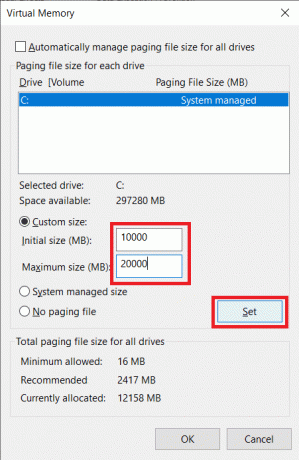
Lea también:¿Qué es la interrupción del reloj?
Método 2: Vuelva a habilitar Pagefile.sys
En caso de que experimente fallas graves con memoria libre, este método lo ayudará a resolver el problema de manera bastante efectiva. Incluye deshabilitar y luego volver a habilitar Pagefile.sys. Su PC con Windows está diseñada para usar un archivo de paginación.
- Un archivo de paginación ayuda en el uso más eficiente de la memoria física al eliminar de la RAM las páginas modificadas a las que se accede con poca frecuencia.
- Un archivo de paginación es necesario para aprovechar al máximo su RAM. Puede realizar cambios ajustando su tamaño, ajustando sus configuraciones y también desactivándolo para reducir la cantidad de fallas graves.
Así es como puede deshabilitar primero y luego volver a habilitar Pagefile.sys:
Nota: Si el archivo de la página está deshabilitado, algunos programas no funcionarán correctamente ya que están diseñados únicamente para usarlo.
1. Abierto Explorador de archivos presionando el botón Teclas Windows + E simultáneamente.
2. Ahora, haga clic derecho en esta computadora y seleccione Propiedades del menú.
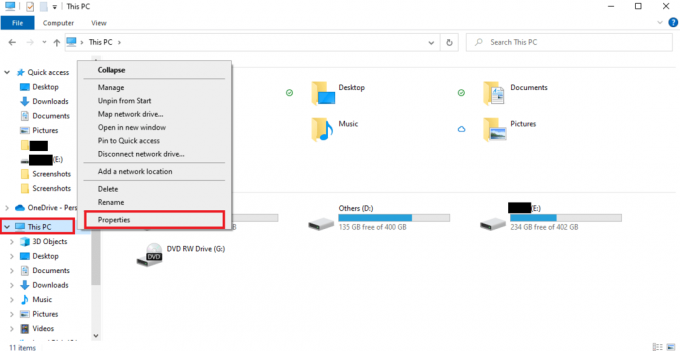
3. Clickea en el Configuración avanzada del sistema del panel lateral.

4. En el Avanzado pestaña, haga clic en Ajustes… bajo Actuación.
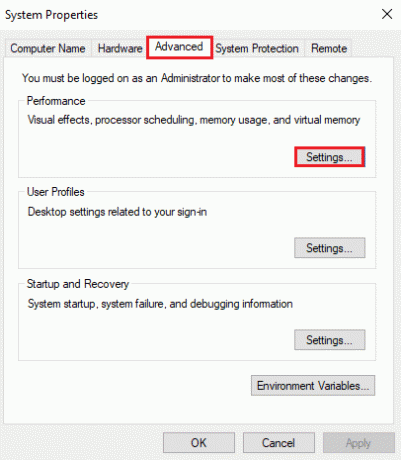
5. Ahora en el Avanzado pestaña, haga clic en el Cambiar… botón.
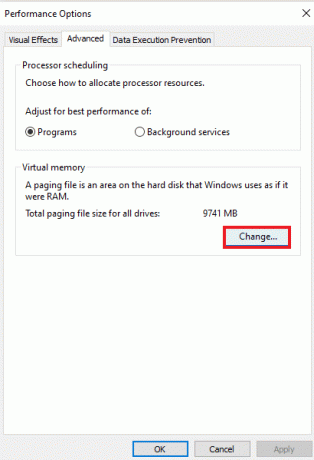
6. A continuación, desmarque la casilla de Administre automáticamente el tamaño del archivo de paginación para todas las unidades.
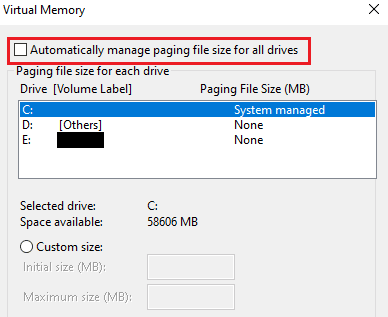
7. Ahora, seleccione el conducir desea deshabilitar Pagefile.sys y seleccione Sin archivo de paginación.

8. Luego, haga clic en Establecer > Aceptar para guardar los cambios.
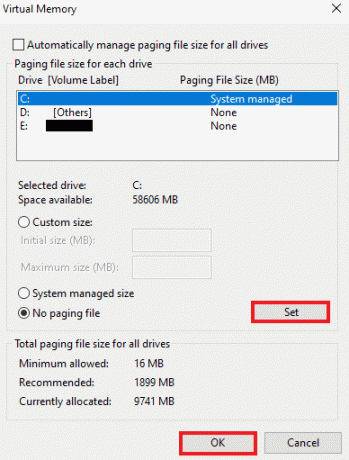
9. Una vez hecho, reinicia tu PC para aplicar los cambios realizados.
10. Finalmente, puedes volver a habilitar Pagefile.sys con la ayuda de los pasos dados anteriormente.
Lea también:Arreglar la aceleración térmica de la computadora portátil
Método 3: identificar el acaparador de recursos y finalizar el árbol de procesos
Si todavía tiene problemas con las fallas graves del monitor de recursos de Windows, debe intentar identificar un programa que esté aumentando las fallas graves por segundo. Este proceso es responsable de acaparar demasiada memoria en su PC y, por lo tanto, es el culpable. Con la ayuda de Resource Monitor, puede encontrar fácilmente el proceso principal responsable de esta situación. Entonces, siga los pasos que se detallan a continuación para encontrar el acaparador de recursos en su sistema:
1. Prensa Teclas Ctrl + Mayús + Esc juntos para lanzar Administrador de tareas.
2. Ve a la Actuación pestaña y haga clic en Monitor de recursos abiertos.
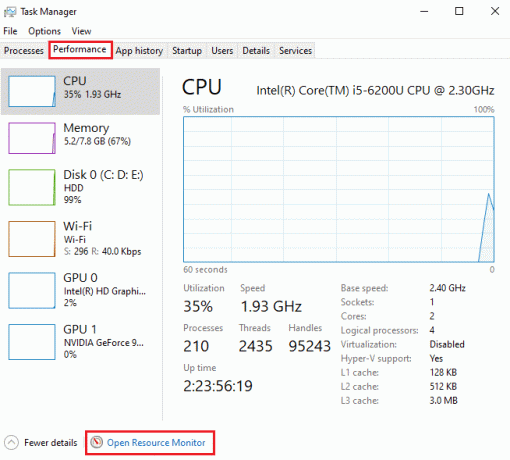
3. En el Memoria ficha de la Monitor de recursos ventana, haga clic en el Fallas graves columna.
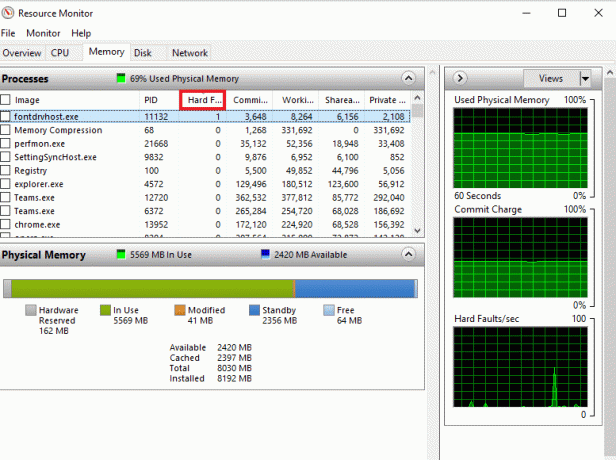
4. Ahora, revisa el proceso ralentizando su PC y haga clic derecho sobre él.
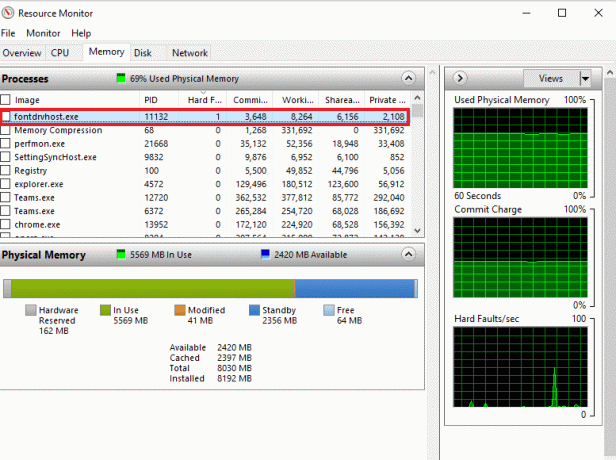
5. Seleccionar Árbol de procesos finales del menú para finalizar la tarea.
Nota: Si el programa no es importante, puede desinstalarlo.
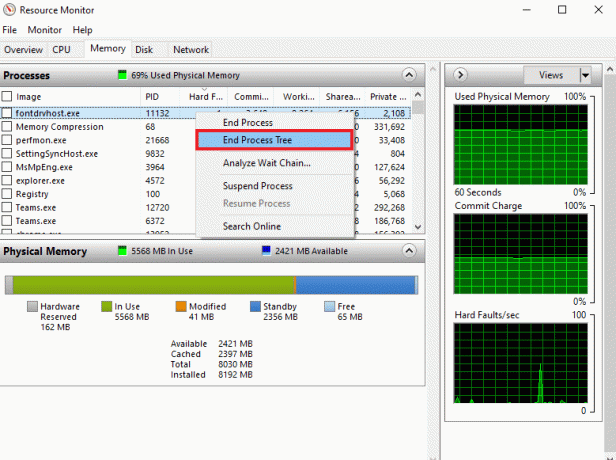
Lea también:Cómo verificar la temperatura de su CPU en Windows 10
Preguntas frecuentes (FAQ)
Q1. ¿Cuántas fallas duras por segundo son normales?
Respuesta En promedio, 20 o menos fallas graves por segundo son normales, dependiendo de la memoria RAM de su sistema.
Q2. ¿Son comunes los errores de memoria?
Respuesta Sí. Las fallas graves de la memoria son comunes y forman parte del procesamiento de la memoria. No deben ser percibidos como errores. Significan que la memoria del bloque tuvo que recuperarse de la memoria virtual que de la RAM.
Q3. ¿Cómo puedo monitorear fallas de página duras?
Respuesta Puede monitorear fallas de página duras usando el Consola del monitor de rendimiento (Perfmón). Representa el número acumulado de fallas de página en el sistema.
Q4. ¿Qué conduce a la paliza del disco?
Respuesta La paliza del disco se debe a memoria virtual en uso. Implica el intercambio rápido de datos desde el disco duro cuando un programa deja de responder.
P5. ¿Cuál es la razón detrás del alto uso de memoria?
Respuesta El alto uso de memoria en un sistema resulta de sobrecargando muchos procesos internos.
Recomendado:
- Cómo obtener el cupón de prueba gratis de SHEIN
- Solucionar error de recurso no propio en Windows 10
- Solucionar el error Alps SetMouseMonitor en Windows 10
- Solucionar error de viaje térmico en Windows 10
Esperamos que nuestro doc pueda guiarlo bien y que haya podido saber mucho sobre fallas duras por segundo y formas de corregir el exceso de fallas graves en su sistema. En caso afirmativo, háganos saber cuál de los métodos le ayudó a solucionar el problema de la memoria. Puede dejar sus consultas o sugerencias en la sección de comentarios que figura a continuación.
Elon es un escritor de tecnología en TechCult. Ha estado escribiendo guías prácticas durante aproximadamente 6 años y ha cubierto muchos temas. Le encanta cubrir temas relacionados con Windows, Android y los últimos trucos y consejos.